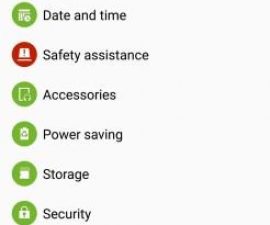روم SlimLP المخصص لتحديث Xperia Z1
تم إصدار هاتف Sony Xperia Z1 منذ عام تقريبًا، لكنه لا يزال جهازًا قويًا جدًا يمكنه الاحتفاظ بمكانته بين أحدث الأجهزة الرائدة. حتى وقت كتابة هذا المقال، يعمل هاتف Xperia Z1 بنظام التشغيل Android 4.4.4 KitKat الرسمي. بينما قامت شركة Sony بإصدار تحديث لنظام Android 5.0 Lollipop للعديد من هواتفها، لم تكن هناك أي معلومات حتى الآن عما إذا كان هاتف Xperia Z1 سيتلقى هذا التحديث. ومع ذلك، يمكن لمستخدمي Xperia Z1 الحصول على ترقية غير رسمية إلى Lollipop باستخدام ذاكرة ROM مخصصة.
في هذا الدليل، سنوضح لك كيف يمكنك استخدام SlimLP Custom ROM لتحديث Xperia Z1 إلى Android Lollipop. حاليًا، يمكن استخدام ذاكرة القراءة فقط هذه مع Xperia Z1 C6902 وC6903. اتبع على طول.
إعداد الهاتف:
- فتح محمل الإقلاع الخاص بك.
- تثبيت وإعداد برنامج Sony Flashtool. استخدمه لتثبيت برامج تشغيل USB لجهاز Xperia Z1.
- قم بتثبيت برامج تشغيل ADB وFastboot للكمبيوتر الشخصي أو جهاز Mac.
- اشحن الهاتف، حيث يبلغ عمر البطارية حوالي 50 بالمائة لمنع نفاد الطاقة قبل اكتمال العملية.
- قم بعمل نسخة احتياطية من ما يلي:
- سجلات المكالمات
- معلومات الاتصال
- رسائل SMS
- وسائل الإعلام - نسخ الملفات يدويا إلى جهاز كمبيوتر / كمبيوتر محمول
- إذا كان لديك استرداد مخصص، فقم بعمل نسخة احتياطية لـ Nandroid.
.
ملحوظة: يمكن أن تؤدي الطرق اللازمة لفلاش عمليات الاسترداد المخصصة ، وذاكرة الوصول العشوائي (roms) ولجذر هاتفك إلى اختراق جهازك. سيؤدي تجذير جهازك أيضًا إلى إبطال الضمان ولن يكون مؤهلاً للحصول على خدمات الجهاز المجانية من الشركات المصنعة أو موفري الضمان. كن مسؤولاً وتذكر ذلك قبل أن تقرر المضي قدماً على مسؤوليتك الخاصة. في حالة وقوع حادث مؤسف ، يجب ألا نتحمل نحن أو الشركات المصنعة للأجهزة المسؤولية مطلقًا.
تنزيل:
تثبيت:
- قم باستخراج الملف الذي يشير إلى boot.img من ملف ROM المضغوط الذي تم تنزيله
- انسخ كلا الملفين اللذين تم تنزيلهما إلى الذاكرة الداخلية للهاتف.
- قم بإيقاف تشغيل الهاتف. انتظر لمدة 5 ثواني.
- اضغط مع الاستمرار على مفتاح رفع مستوى الصوت ثم قم بتوصيل الهاتف والكمبيوتر.
- يجب أن يكون ضوء LED باللون الأزرق. هذا مؤشر على أن الهاتف في وضع التشغيل السريع.
- انسخ ملف boot.img إما إلى مجلد Fastboot أو إلى مجلد تثبيت Minimal ADB وFastboot.
- افتح نافذة الأوامر بالضغط باستمرار على زر Shift والنقر بزر الماوس الأيمن في أي مكان بالمجلد.
- في نافذة الأوامر، اكتب أجهزة fastboot ثم اضغط على زر الإدخال.
- يجب أن ترى جهازًا واحدًا متصلاً بنظام Fastboot فقط. إذا كان هناك أكثر من جهاز، فافصل أي أجهزة أخرى قمت بتوصيلها بجهاز الكمبيوتر الخاص بك وأغلق أي برامج محاكي Android وPC Companion.
- في نافذة الأوامر، اكتب fastboot flash boot boot.img ثم اضغط على زر الإدخال.
- في نافذة الأوامر، اكتب fastboot reboot ثم اضغط على زر الإدخال.
- يجب إعادة تشغيل هاتفك. أثناء تشغيل الجهاز، اضغط على مفاتيح رفع الصوت وخفضه ومفتاح التشغيل. هذا سيجعلك تدخل في وضع الاسترداد.
- في وضع الاسترداد، حدد تثبيت ثم انتقل إلى المجلد الذي وضعت فيه ملف ROM المضغوط.
- قم بتثبيت ROM المضغوط.
- افعل نفس الشيء مع ملف Gapps zip.
- إعادة تشغيل الهاتف.
- قم بإجراء إعادة ضبط المصنع ومسح ذاكرة التخزين المؤقت Dalvik.
- قم بتجذير هاتفك عن طريق الوميض SuperSU أثناء التعافي.
هل قمت بتحديث هاتف Xperia Z1 إلى Android Lollipop؟
شارك تجربتك في مربع التعليقات أدناه.
JR